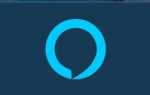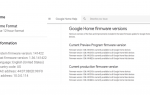Содержание
Помощник Google может помочь вам управлять встречами, если вы используете Календарь Google. Вы можете подключить свой календарь Google к компьютерам Google Home, Android, iPhone, Mac и Windows, которые совместимы с Google Assistant. После того, как вы свяжете свой Календарь Google с Помощником, вы можете попросить его добавить и отменить встречи, сообщить ваше расписание и многое другое. Вот как это сделать, если у вас есть личный календарь или общий.
Календари, совместимые с Google Assistant
Как мы уже говорили, у вас должен быть Календарь Google, чтобы связать его с Google Assistant. Это может быть ваш основной календарь Google или общий календарь Google. Однако Google Assistant не совместим с календарями, которые:
- Из G Suite (бизнес-программное обеспечение Google)
- Импортировано из URL или iCal
- Синхронизировано с Календарем Google (например, Apple или Outlook)
- Тематические, например посвященные праздникам или дням рождения
- Не полностью читаемые или редактируемые, например, содержащие только свободную и занятую информацию
Google Home, Google Max и Google Mini не могут синхронизироваться с календарем Apple или Outlook.
Как синхронизировать календарь с Google Home
Для управления устройством Google Home требуется мобильное приложение Google Home, и ваш телефон, и умный динамик должны быть в одной сети Wi-Fi. Настройка устройства Google Home включает в себя привязку его к вашей учетной записи Google и, следовательно, к вашему календарю Google. Если у вас несколько учетных записей Google, обязательно используйте ту, в которой вы ведете основной календарь.
Затем включите личные результаты. Вот как:
Запустите Приложение Google Home на вашем мобильном устройстве.
Нажмите значок меню, которая представлена тремя линиями, сложенными друг на друга, расположенными в правом верхнем углу экрана.
Нажмите Больше настроек.
Под приборы, нажмите Главная страница Google ты хочешь управлять.
Переместите ползунок вправо, чтобы включить личный Результаты.
Если вы не хотите использовать эту функцию, вы можете переместить ползунок влево, но он выключится все личные результаты, а не только ваш календарь.
Если у вас есть несколько человек, использующих одно и то же устройство Google Home, каждый должен будет настроить голосовое соответствие (чтобы устройство могло распознавать, кто есть кто). Основной пользователь может пригласить других пользователей для настройки голосового соответствия, если в настройках с помощью приложения Google Home включен многопользовательский режим. Также в настройках приложения есть возможность прослушивать события из общих календарей, включив личные результаты, используя инструкции выше.
Если у вас есть несколько устройств Google Home, вам нужно будет повторить эти шаги для каждого из них.
Управление календарем с помощью Google Assistant
Независимо от того, какое устройство вы используете, взаимодействие с Google Assistant одинаково. Вы можете добавлять события и запрашивать информацию о событии голосом. Вы также можете добавлять элементы в свой календарь Google с других включенных устройств и получать к ним доступ с помощью Google Assistant.
Чтобы добавить событие, скажем, «Ок гугл» или же «Эй гугл.«Вот примеры того, как вы можете сформулировать эту команду:
- «Привет, Google, добавь встречу с врачом в мой календарь».
- «Хорошо, Гугл, назначь мне концерт на пятницу в 7 часов вечера».
- «Хорошо, Google, добавь мероприятие под названием сюрприз Дженни».
Помощник Google будет использовать контекстные подсказки из того, что вы сказали, чтобы определить, какая другая информация необходима для завершения планирования события. Таким образом, если вы не укажете всю информацию в своей команде, помощник попросит вас указать название, дату и время начала. События, созданные в Google Assistant, будут иметь длину по умолчанию, установленную в календаре Google, если не указано иное.
Чтобы запросить информацию о событии, используйте команду пробуждения Google Assistant, а затем вы можете спросить о конкретных встречах или посмотреть, что происходит в определенный день. Например:
- «Хорошо, Google, когда / что / где мое первое мероприятие / встреча?»
- «Хорошо, Google, когда / что / где находится мое следующее событие / встреча / повестка дня / календарь?»
- «Хорошо, Google, перечисли все события за 1 апреля.»
- «Эй, Google, какова моя повестка дня на сегодня?»
- «Эй, Google, что у меня в календаре на пятницу?»
Для этих двух последних команд помощник зачитает ваши первые три встречи дня.